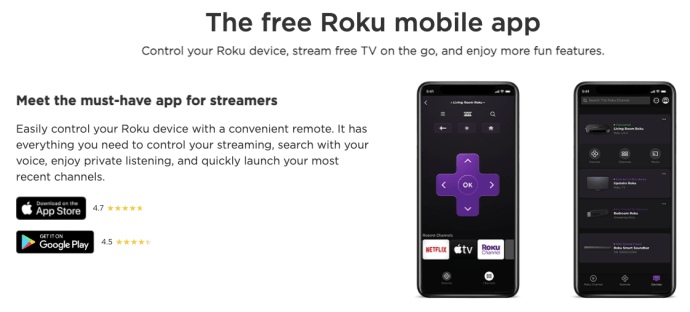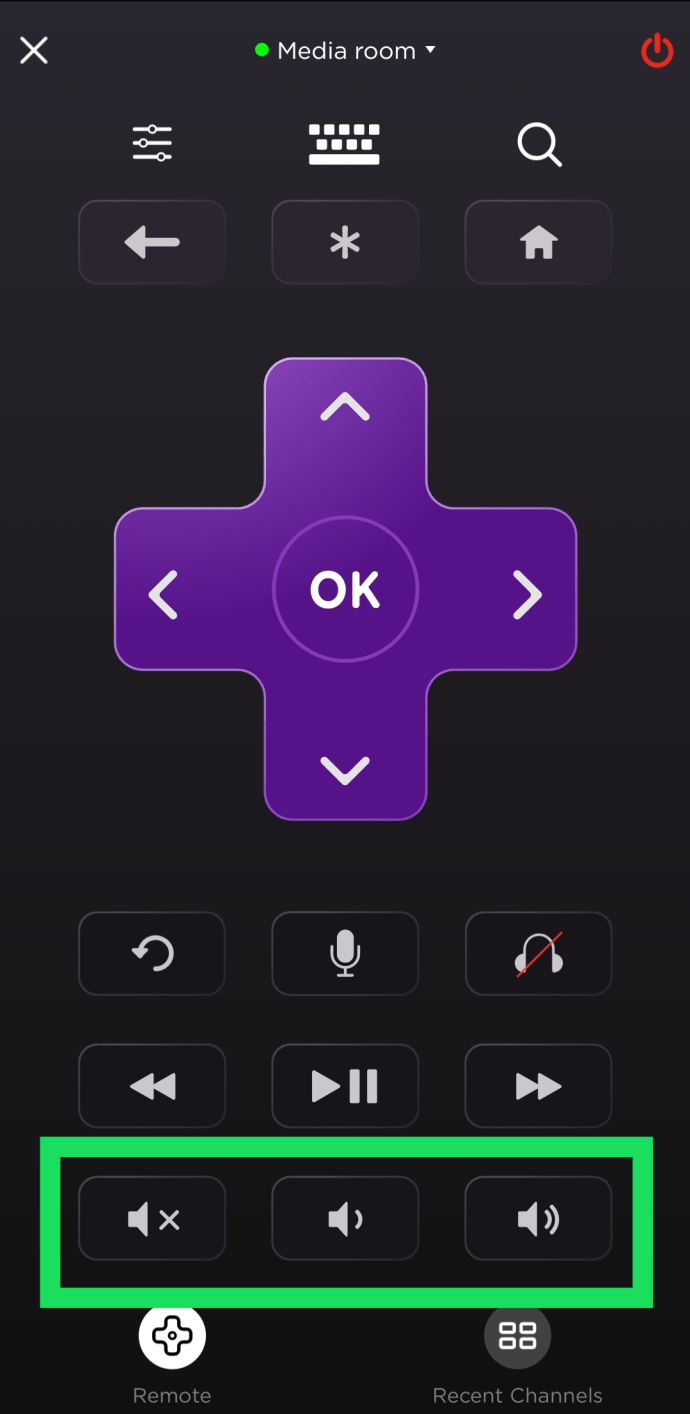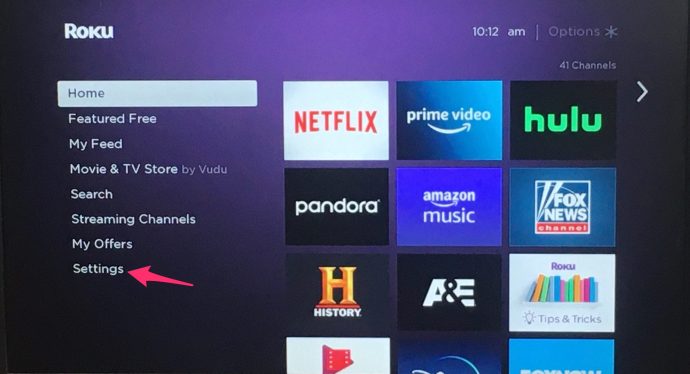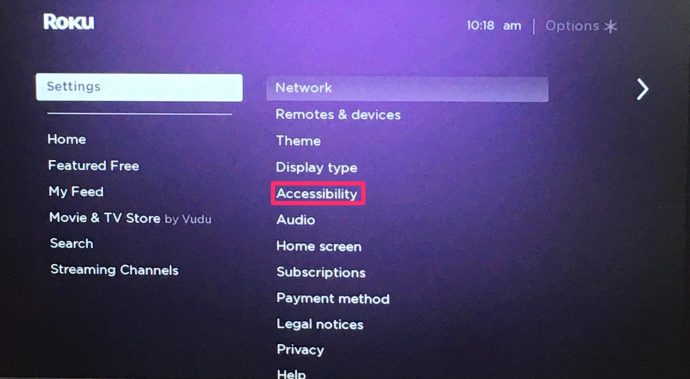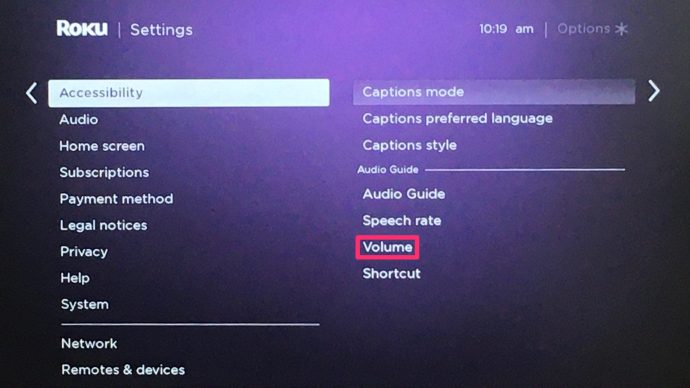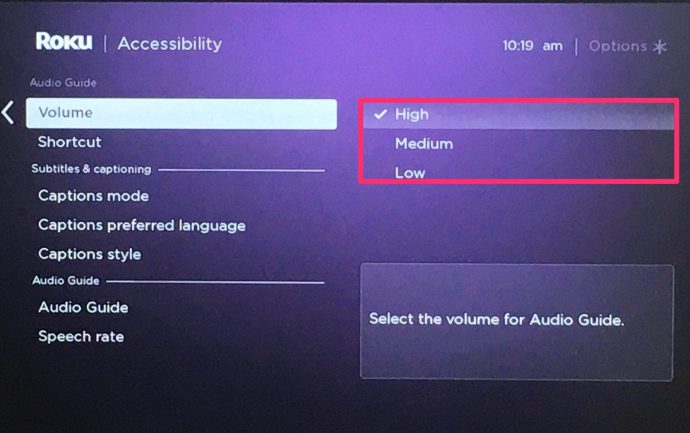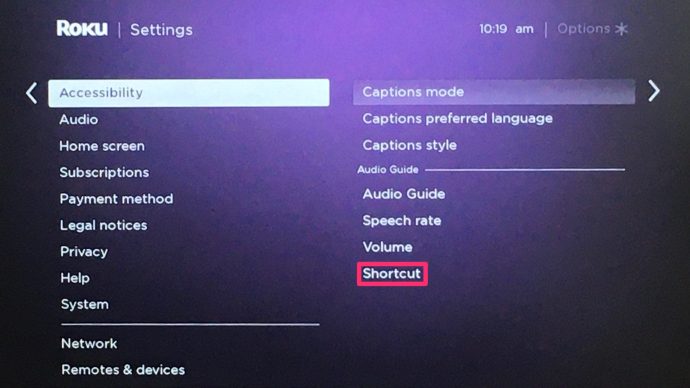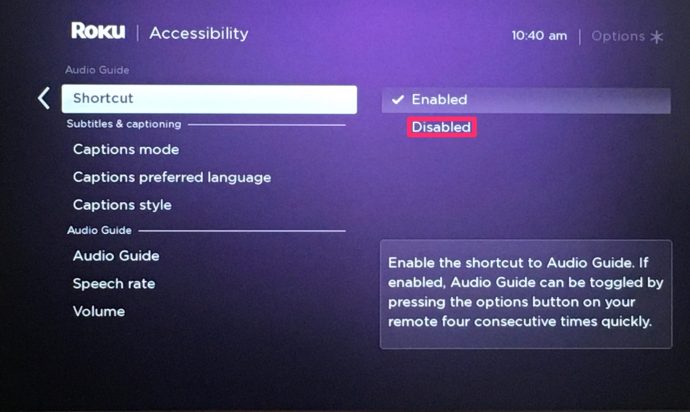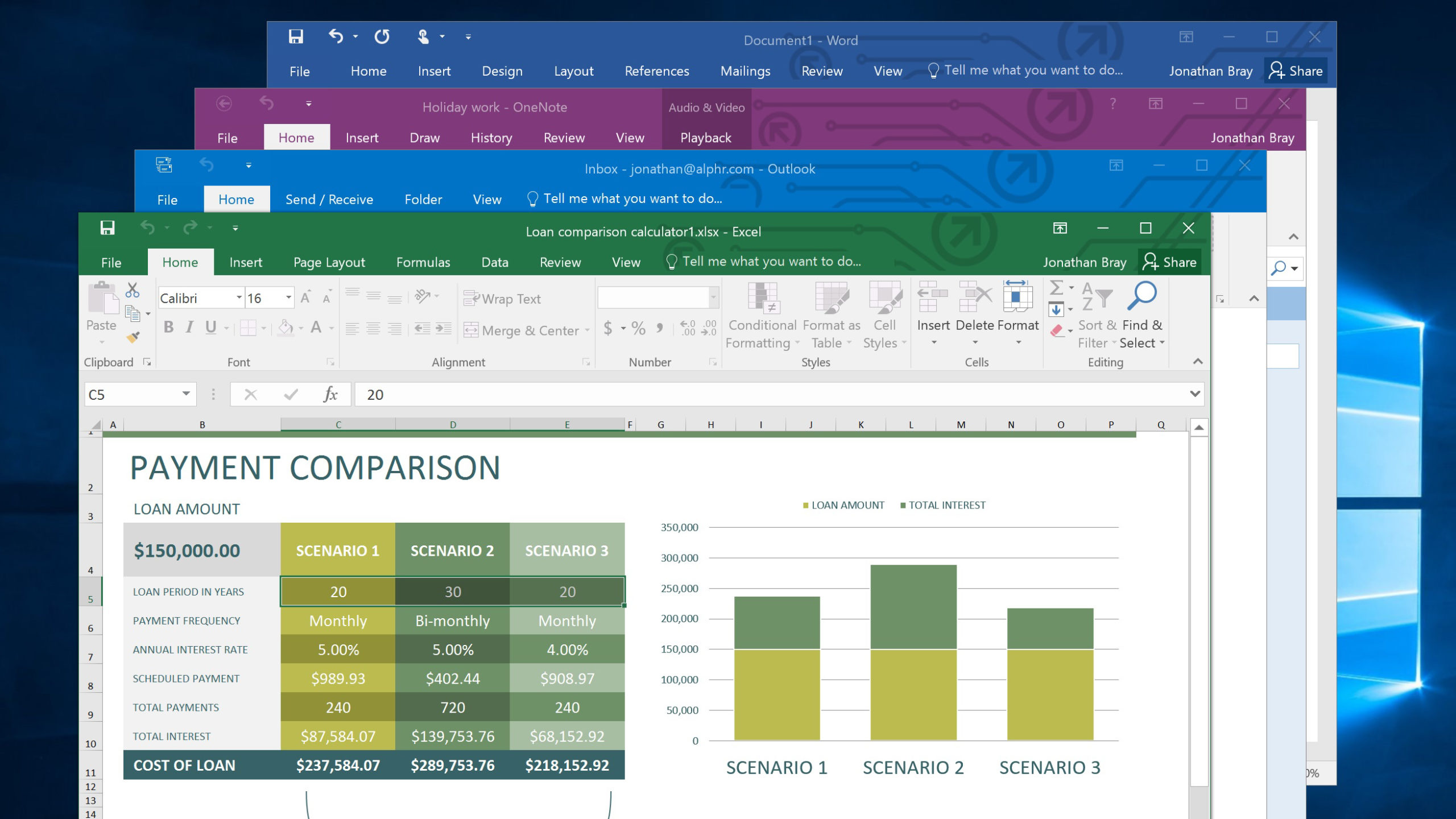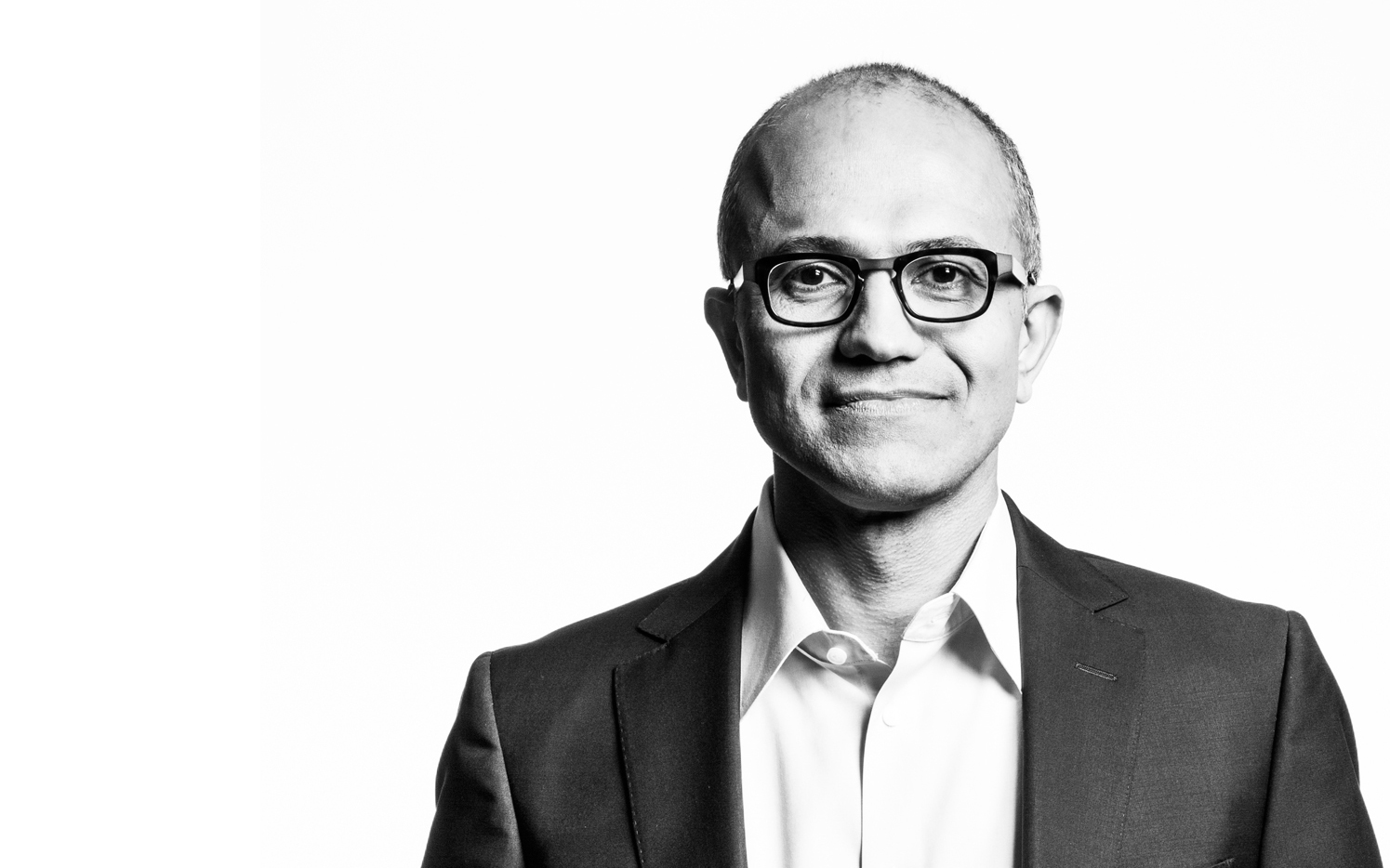Come modificare il volume su Roku
Una delle cose più basilari che dovresti sapere quando usi qualsiasi tipo di lettore di streaming o TV è come cambiare il volume. Con un dispositivo Roku hai alcuni modi per farlo, uno più conveniente dell'altro.

Anche se può sembrare una domanda semplice, ci sono molte opzioni per gestire il volume sul tuo dispositivo Roku o Roku TV. Se hai mai avuto un cane che mangia un telecomando, o se hai solo problemi a capire come regolare il volume su questo nuovo dispositivo, questo articolo è per te!
Ecco cosa dovresti sapere.
Usa il telecomando
Inizieremo con le basi. Il telecomando Roku. Per i lettori che sono abituati a telecomandi di vecchio stile, il telecomando Roku può sembrare così semplice che potresti avere qualche difficoltà con esso.
L'uso del telecomando fisico è il modo più semplice per manipolare il volume sul tuo dispositivo Roku.

- Premi il pulsante Volume su per aumentare il volume.
- Premi il pulsante Volume giù per diminuire il volume.
- Opzionale: premere il pulsante Mute per disattivare o riattivare l'audio del televisore.
Nota che i telecomandi Roku fisici non sono sempre intercambiabili. Ad esempio, un telecomando TCL Roku TV potrebbe non funzionare per una chiavetta Roku inserita in una smart TV LG o Samsung.
È sempre meglio usare il telecomando fornito con il tuo dispositivo Roku. Tuttavia, se stai utilizzando una chiavetta Roku su una smart TV non Roku, dovresti anche essere in grado di utilizzare il telecomando della TV per modificare il volume.
Usa l'app mobile Roku
L'app Roku Mobile è un'app gratuita disponibile sia su Google Play che su Apple Store per utenti di dispositivi Android e iOS. Questa app ti consente di trasformare il tuo smartphone in un telecomando virtuale per la tua chiavetta di streaming Roku o la smart TV Roku.

L'app può aiutarti a sfogliare i canali, installare o rimuovere canali e praticamente accedere a qualsiasi funzionalità sul tuo account Roku. Tuttavia, può anche essere trasformato in un telecomando, accedendo all'interfaccia remota.
Le sue funzionalità saranno più limitate di quelle che vedi su un telecomando Roku fisico, ma i controlli di base sono ancora disponibili.
- Installa l'app Roku Mobile da Google Play o dall'App Store.
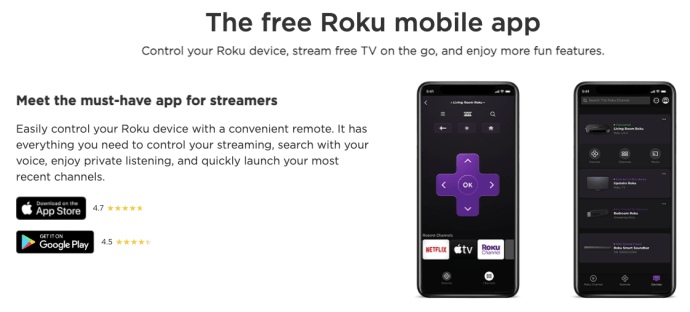
- Vai alla schermata principale del tuo telefono.
- Seleziona App.
- Trova e tocca l'icona dell'app mobile Roku.
- Tocca l'icona del joystick al centro della barra dei menu in basso.
- Usa le icone degli altoparlanti in basso per regolare il volume.
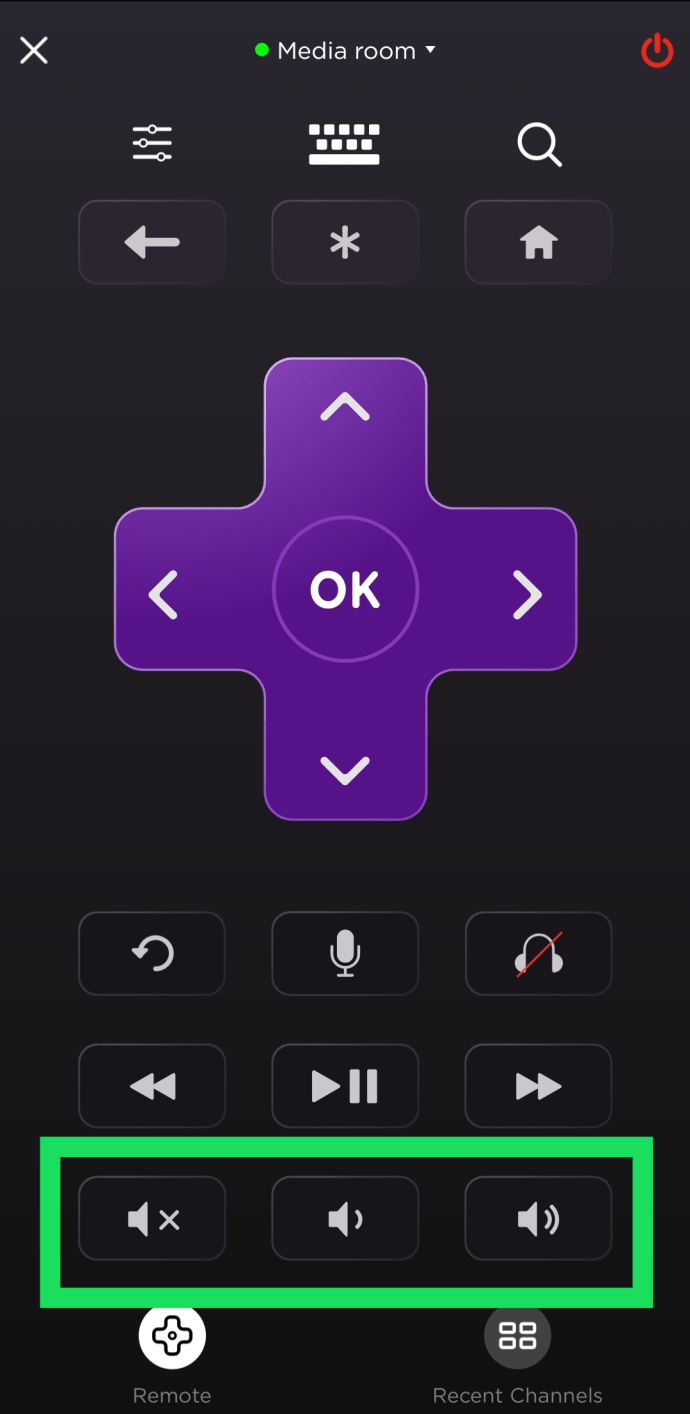
- Tocca l'icona delle cuffie nell'angolo in basso a destra per passare alla modalità di ascolto privato.
L'icona all'estrema sinistra nel nostro screenshot è il pulsante "Muto" mentre quello al centro è il volume giù. All'estrema destra, troverai il pulsante di aumento del volume.
Come modificare il volume del parlato di Roku
C'è di più nelle impostazioni del volume di Roku rispetto al volume dell'audio che ascolti durante lo streaming di qualcosa. Roku ha anche una funzione di narratore. Questo è abilitato per impostazione predefinita e ti parla mentre navighi nel menu.
Ecco come puoi modificare il volume della funzione Roku Speech.
- Vai alla schermata principale di Roku.
- Seleziona il menu Impostazioni, solitamente situato sul lato sinistro della schermata principale.
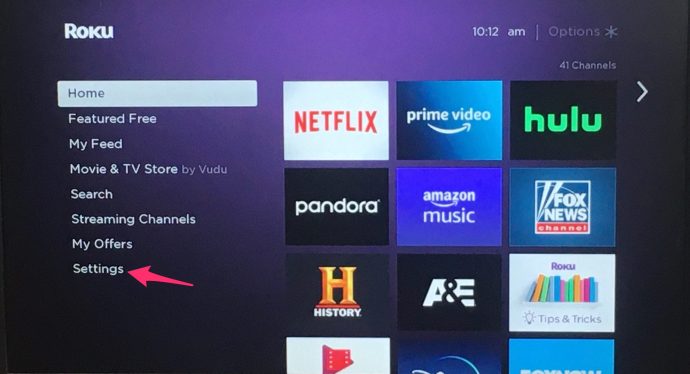
- Vai al menu Accessibilità.
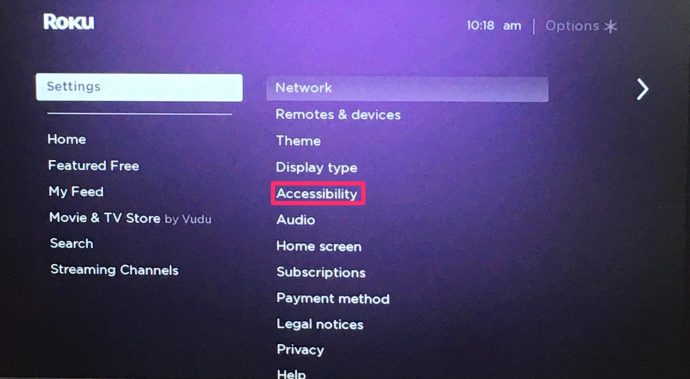
- Seleziona l'opzione Volume.
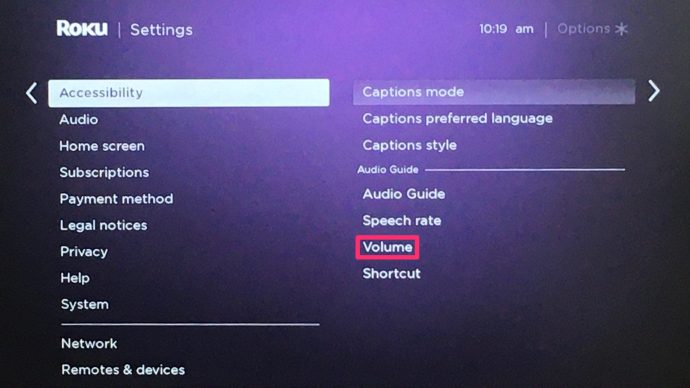
- Impostalo su basso, medio o alto.
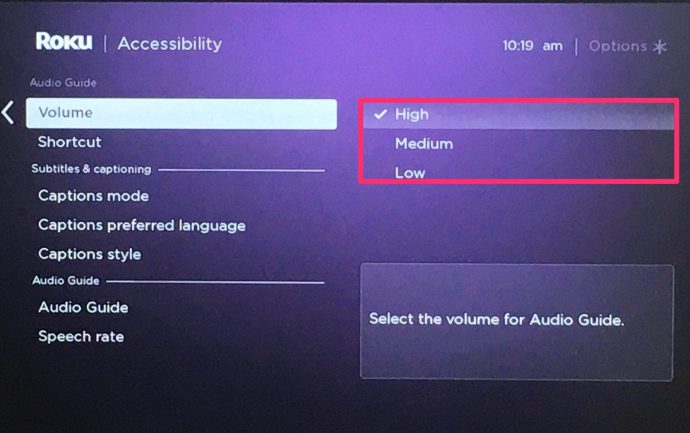

Disattiva audioguida
È anche possibile disattivare completamente questa funzione, anche se ti infastidisce anche a basso volume. Per fare ciò, premi semplicemente il pulsante Stella sul telecomando Roku quattro volte consecutive.

Per riaccenderlo fai la stessa cosa. Tuttavia, è ancora possibile riaccenderlo accidentalmente. Puoi disabilitare la scorciatoia macro tasto Stella dal menu.
- Vai alla schermata principale di Roku.
- Seleziona il menu Impostazioni, solitamente situato sul lato sinistro della schermata principale.
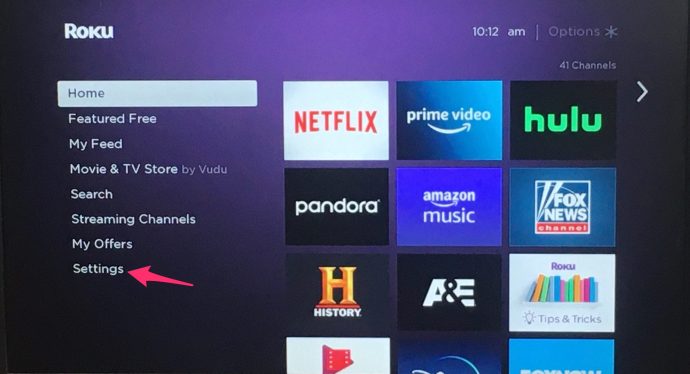
- Vai al menu Accessibilità.
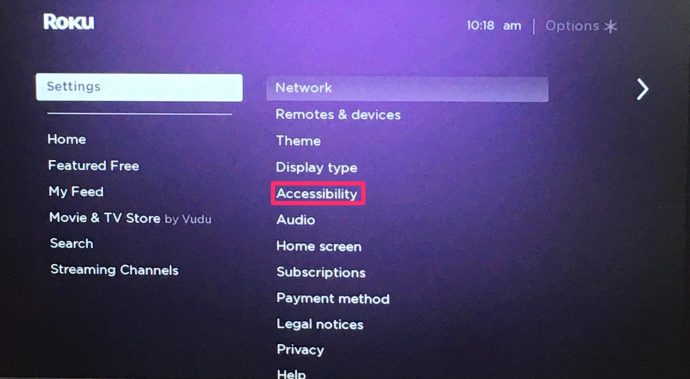
- Seleziona l'opzione Collegamento.
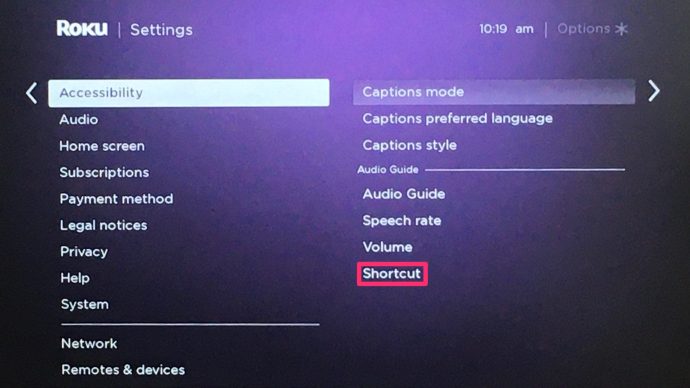
- Seleziona l'opzione Disabilita.
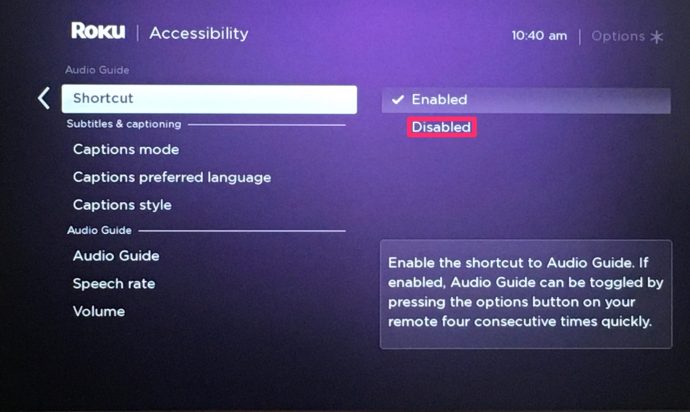
Ora la tua guida audio Roku non dovrebbe essere in grado di riattivarsi anche se premi il pulsante Stella quattro volte di seguito.
Audioguida e volume del film
C'è una cosa che dovresti sapere prima di apportare modifiche alle impostazioni audio. L'audioguida è un'entità separata dall'audio del film o del programma TV. Ecco perché ha tre diversi livelli audio nel menu.
Questi livelli impostati ignorano qualsiasi impostazione del volume a livello di sistema che puoi effettuare, ad eccezione della disattivazione dell'audio del dispositivo. Oltre a ciò, l'impostazione dell'audioguida su un livello basso e la navigazione nel menu mentre si guarda un video con la TV o l'impianto A/V a un livello medio significa che l'audioguida verrà ascoltato a un volume più basso.
L'esatto contrario si applicherà quando si utilizza l'impostazione del volume alto, mentre il livello di volume medio della guida audio dovrebbe corrispondere al volume predefinito dello spettacolo che stai guardando.
Domande frequenti
Perché l'app Roku non si connette alla mia TV?
L'app Roku funziona solo tramite Internet. Ciò significa che se il dispositivo su cui si trova la tua app non è connesso alla stessa fonte Internet del tuo Roku, non riuscirà a connettersi. Prova a riconnettere il tuo dispositivo a Internet (allo stesso wifi del Roku) e vedi se il dispositivo appare.
Cosa posso fare se il volume non funziona sul mio dispositivo Roku?
Se il volume non funziona sul tuo dispositivo Roku, è meglio controllare prima le connessioni. Tracciando i cavi HDMI o la porta ottica se il tuo dispositivo Roku ne ha uno, assicurati che le prese siano collegate in modo sicuro. Potrebbe essere una buona idea scollegare e ricollegare tutto nella prima risoluzione dei problemi.u003cbru003eu003cbru003eSuccessivamente, vai alle Impostazioni audio proprio come abbiamo fatto sopra e da HDMI a PCM-Stereo. Se il tuo dispositivo Roku è collegato all'audio surround, vai su Audio, quindi su Modalità audio e seleziona da HDMI a PCM-Stereo.u003cbru003eu003cbru003eA seconda della configurazione, coloro che utilizzano una porta ottica devono selezionare l'opzione per HDMI e S/PDIF su Dolby D. u003cbru003eu003cbru003eInfine, assicurati di utilizzare il telecomando giusto per l'audio. Se stai utilizzando un altoparlante esterno, il telecomando Roku controllerà solo il volume del dispositivo Roku.
Roku è più facile che mai da usare
Con la possibilità di utilizzare il telecomando della TV, il telecomando Roku o l'app Roku Mobile per modificare i livelli del volume, avanzare velocemente, mettere in pausa, disattivare l'audio e sfogliare i canali, i dispositivi Roku e i lettori di streaming stanno rapidamente diventando i dispositivi più facili da usare anche da gente meno esperta di tecnologia.
Facci sapere se hai riscontrato problemi con uno di questi metodi. Inoltre, dicci cosa ne pensi dei numerosi problemi di incompatibilità tra i telecomandi Roku e i diversi dispositivi Roku e smart TV. Dovrebbe essere affrontato dai produttori o no?